写作的目的是交流。
无论你是要发表观点,分享想法,说服别人,做工作报告,还是简单地交换信息;无论你选择通过何种形式,视频、电话、短消息、邮件,只要你想做到高效交流,最大程度上把你的思想体现出来,那么优秀的写作能力必不可少。否则,可能跑偏成这样:

更重要的是,别人能从和你的交流中了解到你的思想价值几何。
所以,为了做到让我们的思想朝着无价的方向前进,优秀的写作能力必不可少。
然而,工欲善其事,必先利其器。在开始写作能力训练之前,找到一款能帮助你最大化你的思想价值的写作软件,十分重要。
今天,我们花三分钟时间,学习如何在 Effie 的帮助下,把你的思想变成价值。
第一个问题:Effie 是什么?
Effie 是一个集写作、思维导图、随手笔记功能于一身的效率工具。
第二个问题:为什么要用 Effie?
首先,思维导图在帮助理清逻辑,促进发散思维方面的价值已无需多言。其次,在思维导图和具体内容写作中切换是再正常不过的事,如果这种切换需要用到至少两个软件,那么完整的思维性结构不可避免地会被打断,高效和敏捷则一个也做不到。再者,两个或者多个不同软件间的同步也是一个大问题,在有这样的担忧下,如何做到心无旁骛呢?
所以,一个能照顾到你的最根本需要的 Effie, 自然显得格外可爱。
接下来,我们正式开始今天的教程 – 如何利用 Effie, 把你的思想变成价值。
第一步,下载客户端
接下来我们在 macOS 版的 Effie 中做教程演示。
下载安装成功后,选择微信或 Apple ID 登陆
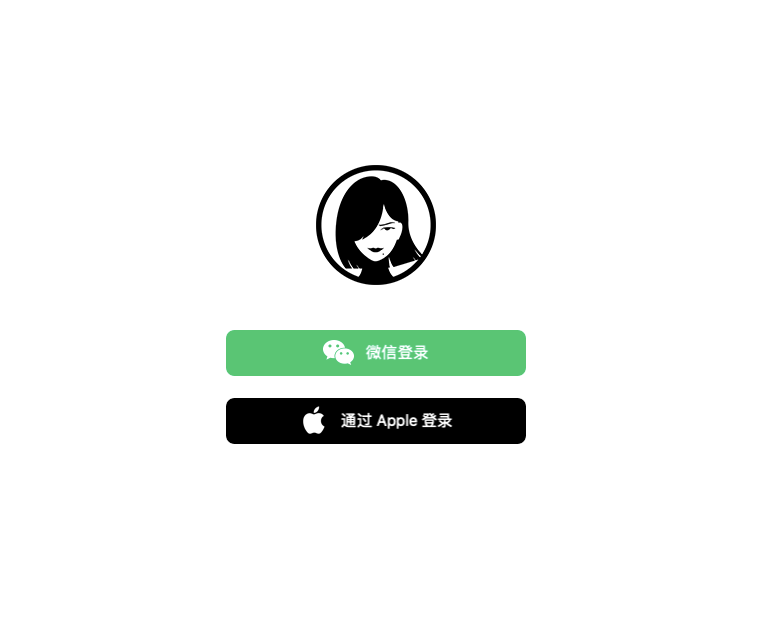
你可以同时在多台设备上登录同一个账号, 所做修改根据网络状况约十几秒会在各个设备同步一次。
第二步,新建一个文稿
按下 ⌘ + N 创建一个新文稿
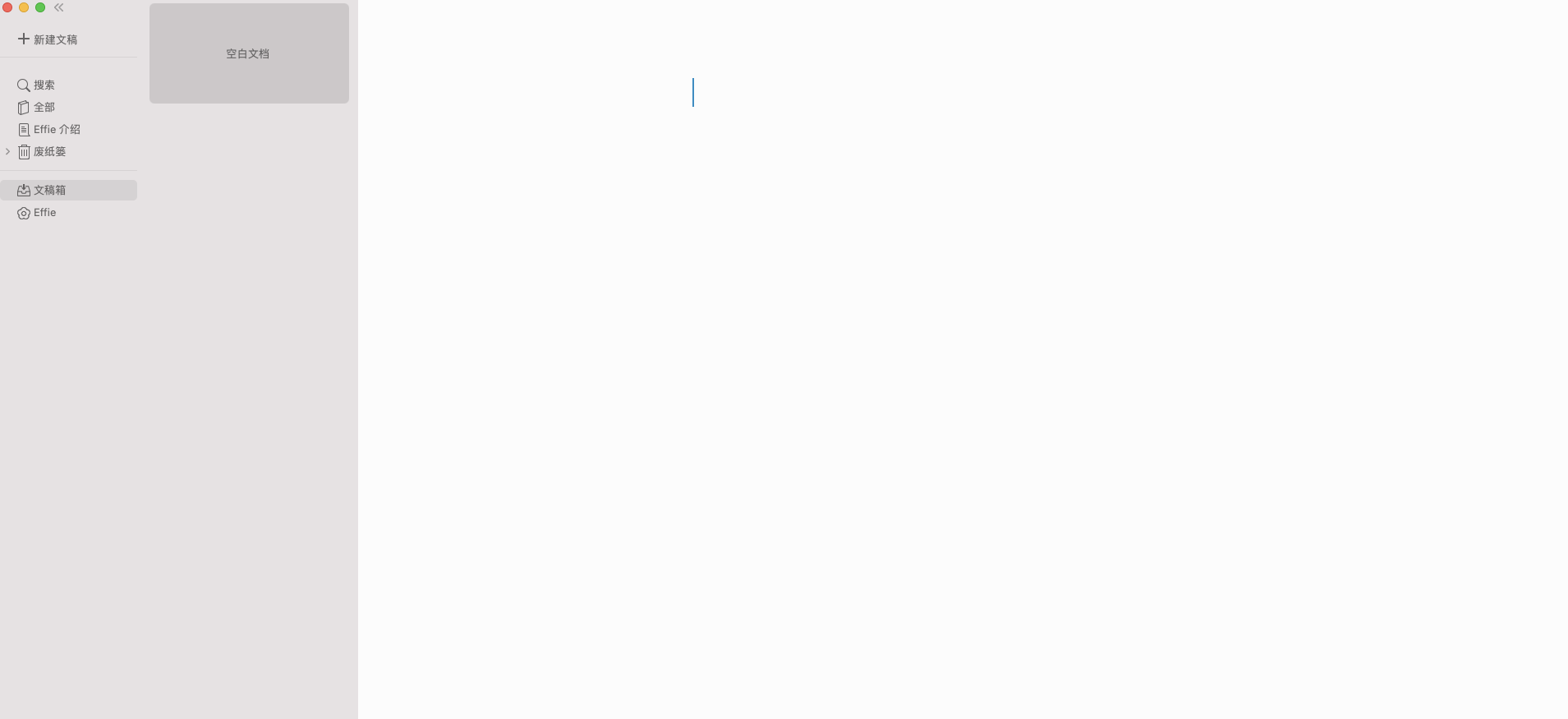
你可以直接开始写作或记录你的想法,也可以在双手不离鼠标的情况下,借助这些符号的帮助,做到沉浸式无干扰的输出。
列表模式中随手记录
- 敲入 – 或 + 加空格,进入列表模式
- 在列表模式中,按 Tab 键向右缩进,按 Shift+Tab 键向左缩进
- 点击圆点可以展开和收起子项列表
沉浸式写作
Effie 简单的标记语法使得你敲下的文字直接呈现出在网页上查看的效果。换句话说,Effie 结合了部分 Markdown 语法和和富文本所见即所得的优点。为了更好地在 Effie 中呈现文字效果,我们还给不同的格式加上了颜色。比如:
- 在行首敲入 # 加空格,就输入了一个一级标题;在行首敲入 ## 空格输入了一个二级标题,以此类推,最多六级:
Effie 中添加标题 - 在文字前后加一个星号是斜体,加两个星号是粗体,加两个冒号是标注,加两个波浪线是
删除,加两个加号是评论:
- 在行首输入 > 然后空格,添加引用:
- 在行首输入 %% 然后空格,添加注释:
Effie 添加注释 - 输入三个减号并回车,即可插入分隔线:
Effie 的分隔线 - 在文字前加一个重音符号(数字1左边的按键)表示代码:
Effie 添加代码行 - 在行首输入两个重音符号并空格表示代码块:
Effie 中添加代码块 - 点击列表右侧的 ⑆ 按钮或者用快捷键 ⌘ + `,可以进入思维导图模式:
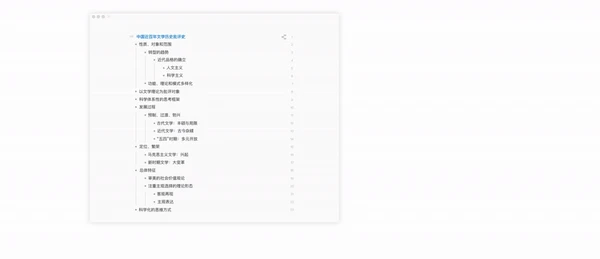
借助思维导图完善逻辑
- 在思维导图中,⌘+ 放大,⌘- 缩小,⌘0 还原导图默认大小
- 输入 ↩︎ 插入主题,输入 ⇥ 插入子主题
- 你可以直接拖拽思维导图上的主题和子主题,导图的变化和列表模式同步
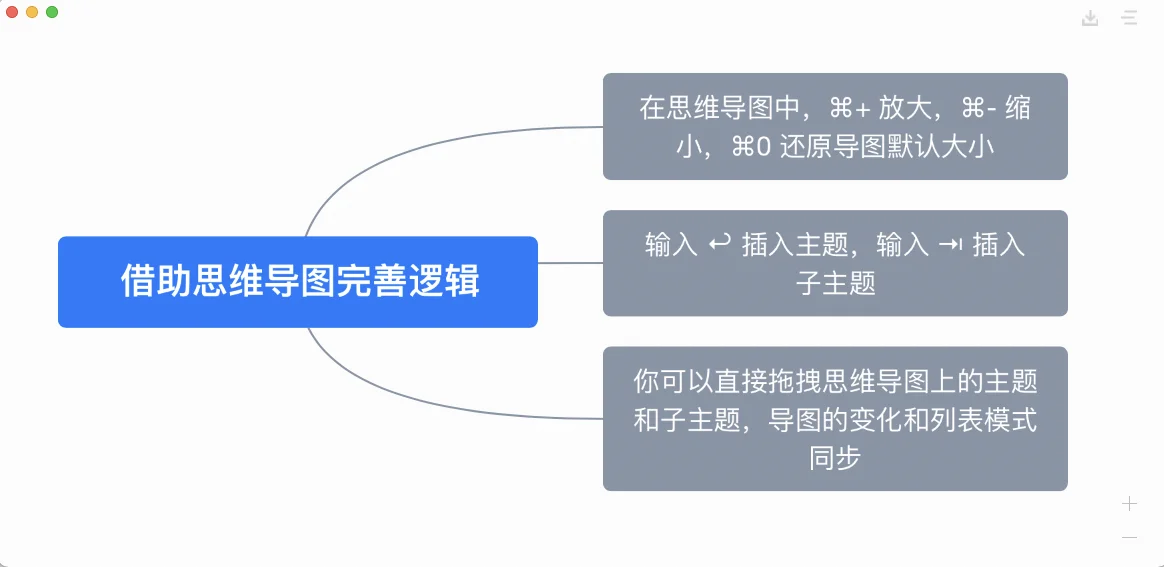
Effie 的思维导图
分享与导出
- 当你想和他人分享你的作品时,右键点击左侧预览卡片,选择导出,选择图片,PDF, DOCX, Markdown, 或者 Effiesheet 把文稿导出成你想要的格式。
Effie 导出单个文档 - 如需一次导出多个文件,可在左侧预览卡片选中多个文件,点击右键,选择导出。
- 如果你选择把文稿导出成 EffieSheet 格式并发送到另一台安装了 Effie 的电脑,对方可以直接打开。
- 如果你选择把文稿发布到网站,点击文稿卡片,选择发布,就可以选择文稿发布到 octopath.cn 供其他人访问。发布时可以选择公开或私密。
发布 Effie 文稿到 octopath.cn - Effie 导出的图片非常适合在手机上阅读。
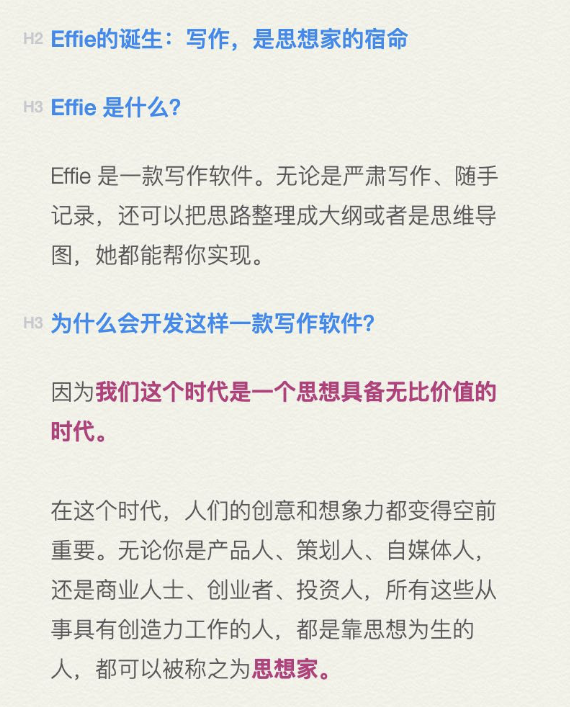
掌握了 Effie 基本的操作后,我们可以用 Effie 做什么?
无论是学习还是工作,无论是什么场景,只要涉及到思考和写作,Effie 就是用来帮你理清思路,完善逻辑,激发创意的最佳工具。
你可以用 Effie 规划思维导图:
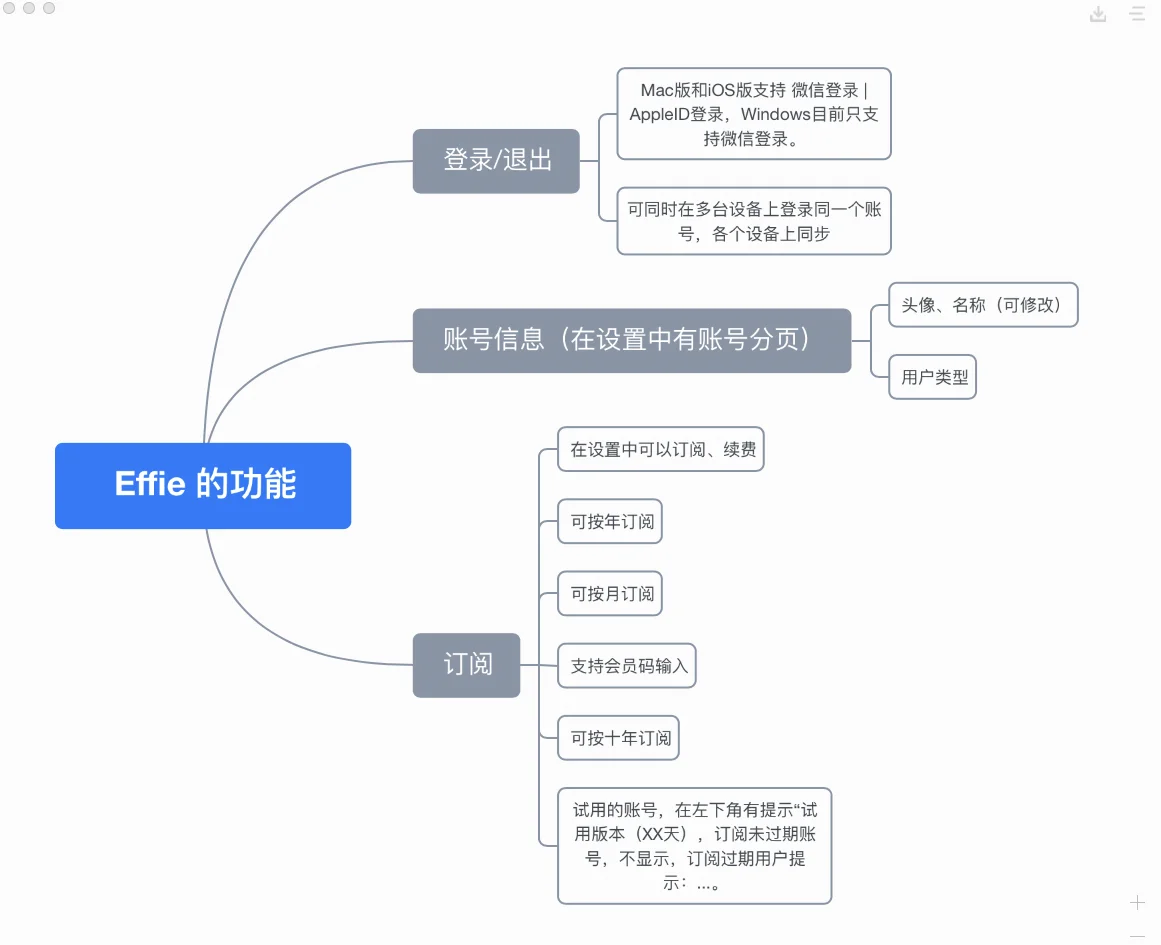
可以在 Effie 中做到严肃写作:
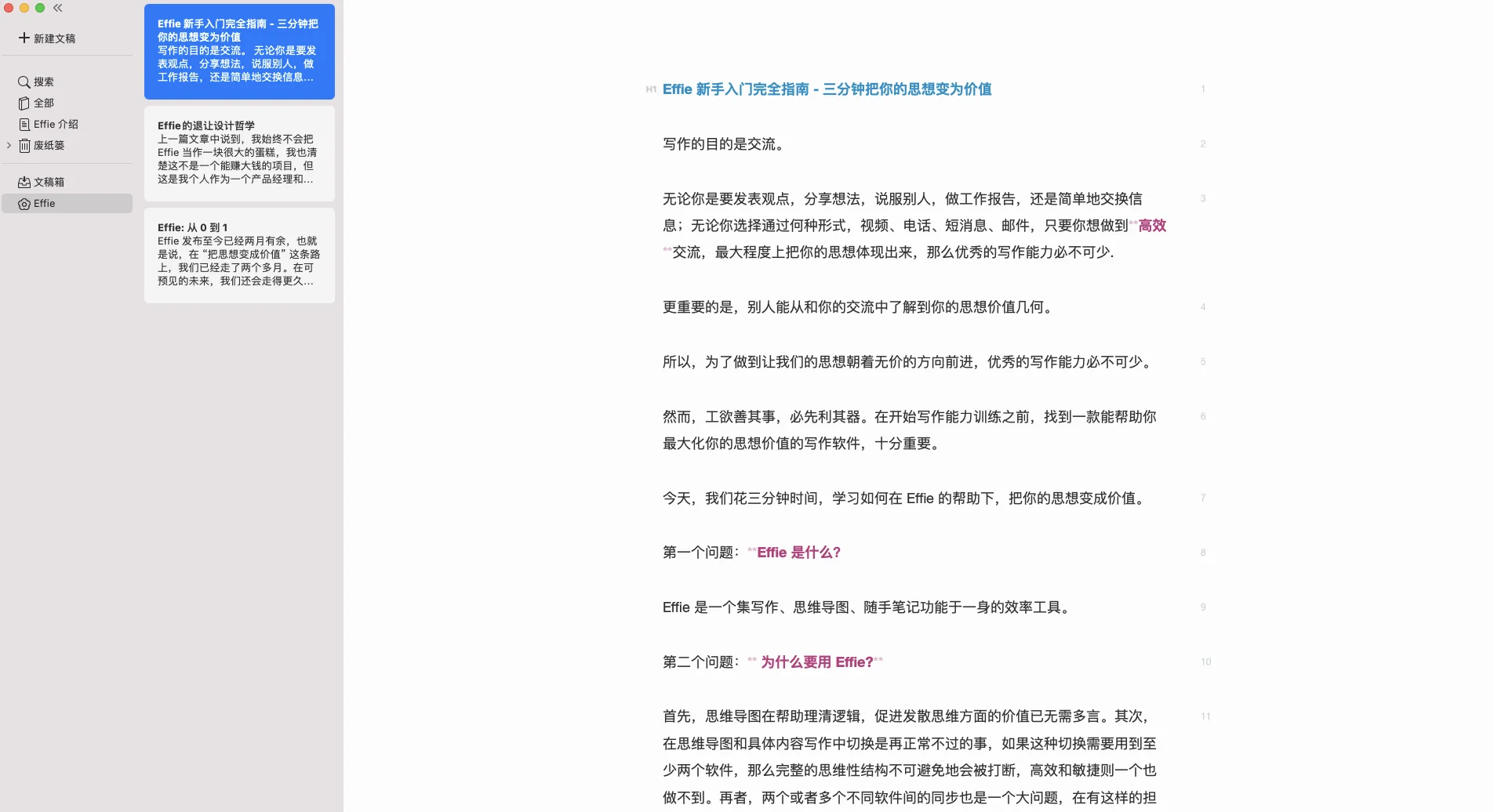
还有各种各样的需求,都可以通过 Effie 完成和实现:
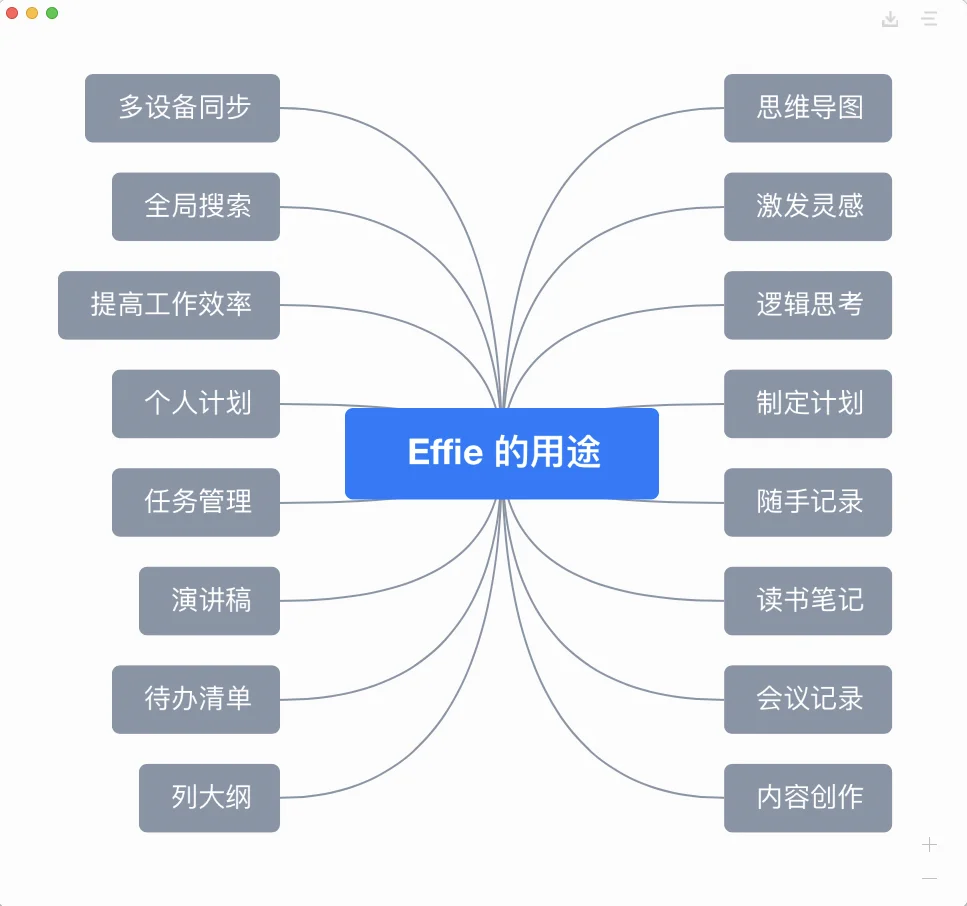
以上只是 Effie 最常见的使用方法。
基本上,Effie 尽最大可能做到退让,把创作空间完全留给你,任你挥洒创造力和想象力。在这个过程中,如果你能借助 Effie 语法的帮助,即使只是部分语法,你都能大大缩短从你的思想到文字的距离和路程,真正做到通过文字,把你的思想转变为价值。
如果你也想尝试一下这种酣畅淋漓,那么,我们从第一步,下载 Effie 开始:
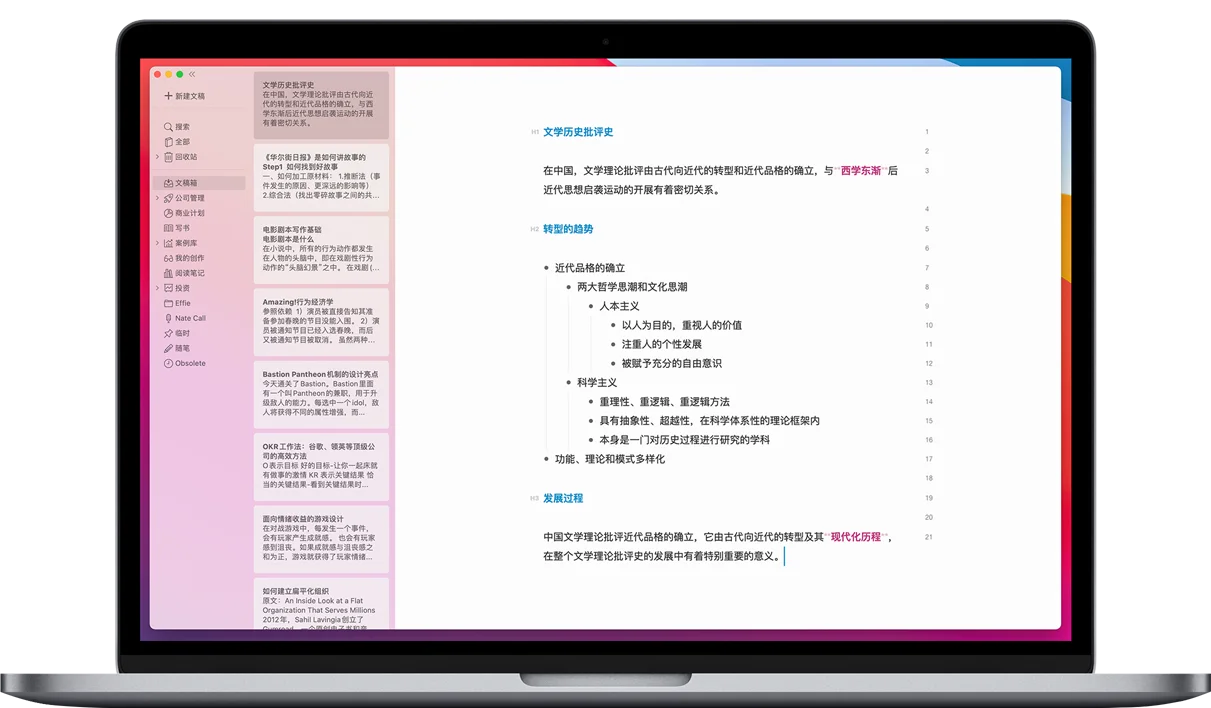
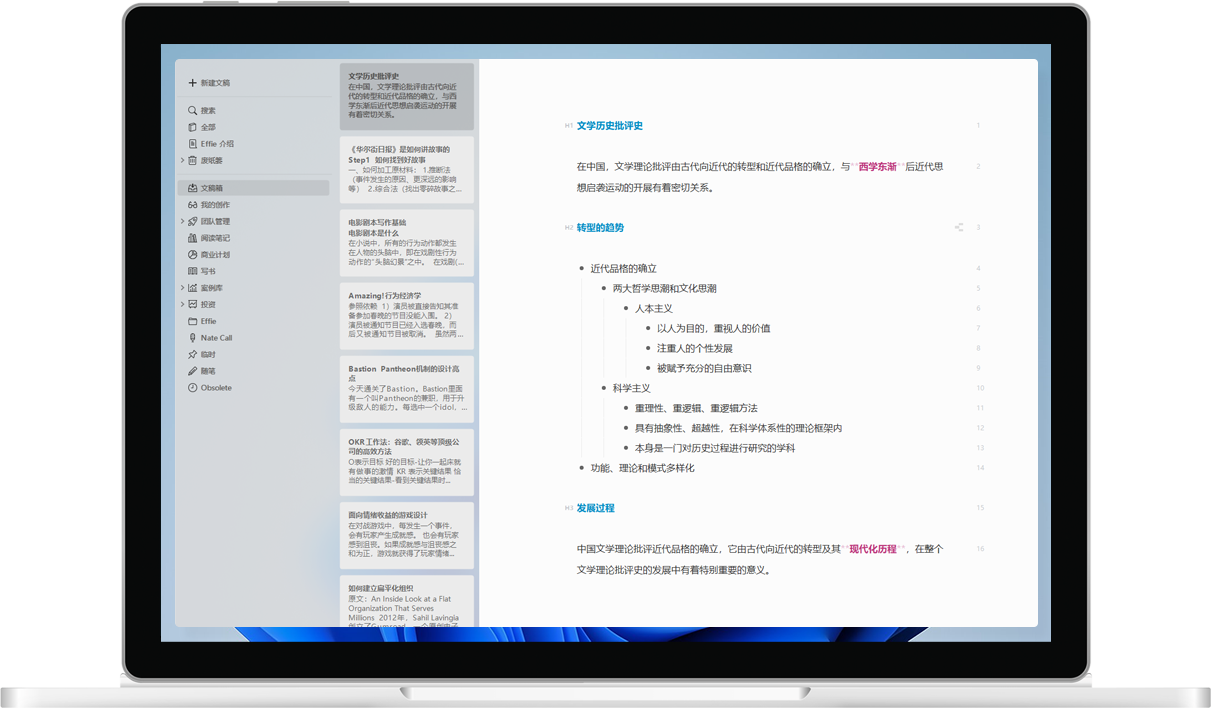
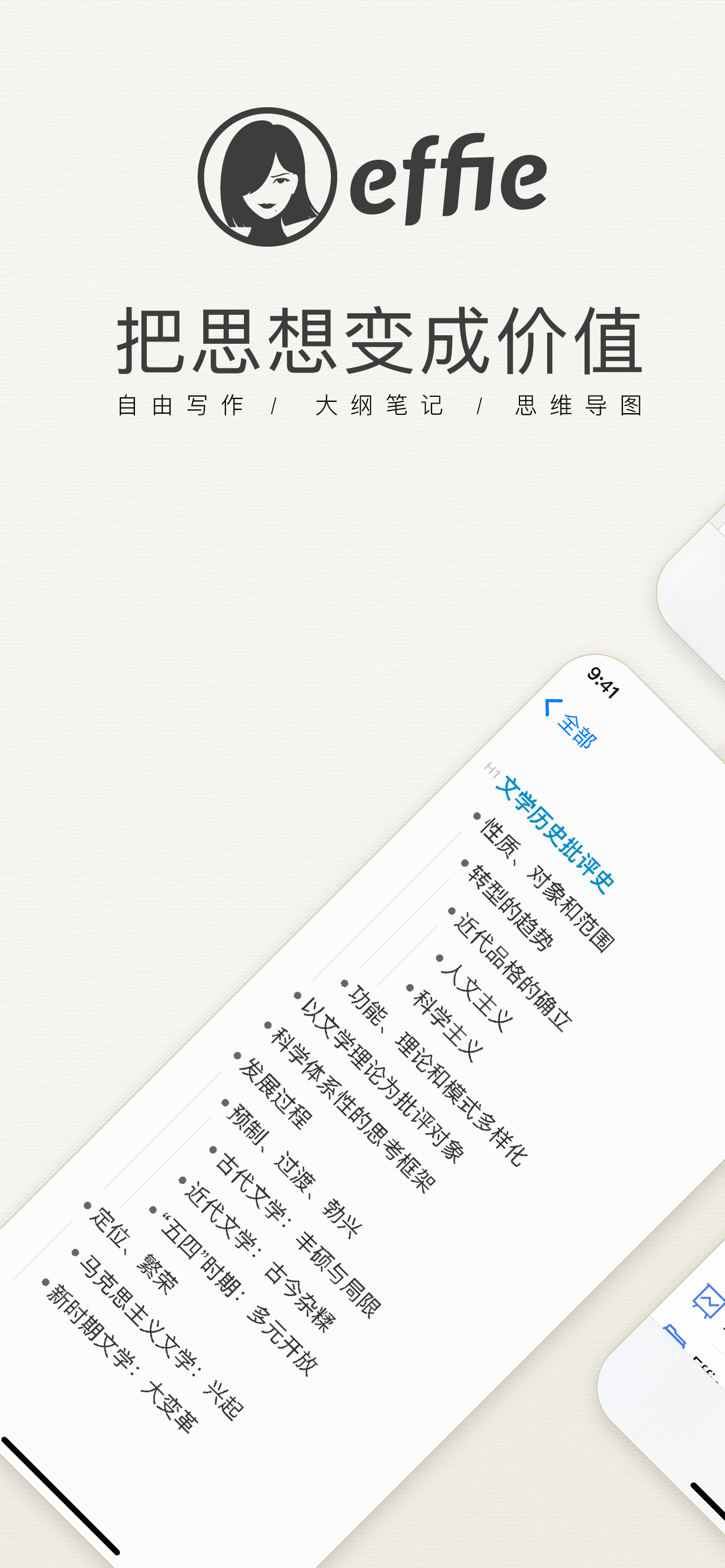
欢迎你在评论区留下你对本文的看法和想法,我们评论区见。



最近发现ios端和mac端不能实时同步,我在ios端新写了一些东西或者对原来的文章进行修改,但是在mac端看不到,
你好,麻烦你把这个问题发给我们的技术支持团队,邮件地址, 我们收到邮件会会尽快处理的。谢谢 🙂
邮箱是什么吗?
希望能够尽快推出iPad版本,因为没有网页端,感觉缺一个平台没有安全感。(特别是台式Mac+iPad组合)
我们的 iPad 版本正在全力开发中呢~ 很快就能和你见面了~
Windows还不支持~~删除线~~ 和>引用功能 以及%%注释功能啊。
对的,我们 Windows 版本正在重写中,预计很快能上线和大家见面了~
我发现在列表中输入文字过多,转换成思维导图之后就会变得很长,但是如果自己敲下回车键就会出现节点,而不是强制换行,这就使得思维导图看起来不美观
你好呀~ 请问你是在用 Windows 版本吗?如果是的话,目前思维导图中的自动换行功能我们还在修改添加中呢。新版很快就会上线了,到时这个问题应该能得到很好的处理和解决。
付费版和免费试用版本的区别是什么呀?
两个版本当前在功能上没有区别的呢、只是付费版中有一些高级设置可以调整。具体信息可查看本文:https://blog.effie.co/effie-%e5%b8%b8%e8%a7%81%e9%97%ae%e9%a2%98%e8%a7%a3%e7%ad%94/
为什么在Windows的版本中打不出代码块啊
当前 Windows 版本还不支持代码的标记语言呢。不过即将上线的新版 Windows 会有这个功能,敬请期待~
怎么样设置换行自动缩进?
你好,当前这个设置暂不支持噢。
请问能添加一个Ctrl+D删除行 & Ctrl+Backspace删除单词的功能吗,有时文字处理也是要效率的
你好,新版 Windows 是会支持 Ctrl + Backspace 删除单词的呢~
Ctrl + D 当前是删除整个文档的快捷键,不过我们会把删除行的快捷键加到用户需求计划表中的~
图文混排会考虑吗,现在很少有文章不用图片
嗯嗯,后续会考虑添加的~ 拭目以待吧~
记得之前有排过Android版的Effie,这是取消了开发了吗/(ㄒoㄒ)/~~
Android 还会继续开发的哈~ 我们已经在紧张地开发中了呢~
安卓版能上线吗,近期买了小米平板,期待与windows端的打通
安卓版已经在紧锣密鼓的开发中咯~
之前用苹果设备,Effie一上线就很喜欢,购买了高级版,直接创始用户,5月转win+安卓,现在只能win用来写材料,没事儿就手机应用商店搜一下,期待安卓尽快上线。
希望是我希望的产品,超越石墨、印象。尽管她们也很优秀…!
左下角的白朴办写的我都用得不好意思了hhh
我也是,哈哈哈,已经白嫖两个月了,我还挺希望付费的,只是不要太贵就好。还有尽快推出安卓版,实现全平台云写作,哈哈哈。
安卓版在路上了在路上了~
我用Effie写好了文章,想直接copy到微信公共号编辑器中推送,发现直接拷贝过去好像格式就变了,有没有好的办法可以解决这个问题,在公众号中保持Effie中的原格式?
就是不想进去微信公众号后台以后,还要重新调一次格式。
推荐你使用 markdown here 这个浏览器插件哈~
优秀
为什么我的tab键不能缩进呢?按了没反应(试过mac和windows都不行),很想用这个软件记录代码,但是不能缩进就很不方便
我们的 tab 键计划用来做其他快捷键的操作呢,抱歉给你带来不便了。我们在后续的开发中会努力协调好这个功能的~
什么时候可以插入图片呢?
你好,图片功能正在开发,预计一季度上线。
请问,什么代码块可以根据语言类型更改颜色呢?不想用绿色
你好,暂不支持更换颜色,不过需求已经收录并提交给产品团队参考,感谢建议~
导出pdf太丑了,希望可以优化一下。毕竟effie界面设计如此优秀
你好,需求已经收录并提交给产品团队参考,感谢建议~
请问表格功能有考虑加上吗?其他功能和界面我觉得都非常优秀,但是个人还是有表格整理和浏览的需求。